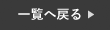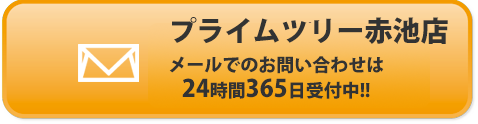皆さん、iPhoneのコントロールセンターを使いこなしていますか?
画面の明るさや音量の調整、Wi-FiやAirDropのオンオフの設定をコントロールセンターで行っている方は多いと思いますが、他にもワンタッチで設定できる機能があります。
今回は、コントロールセンターで3つの機能の設定方法についてご紹介します。
ちなみに、時短にもなり作業効率もアップしますので、是非本日からお試しください!
Table of Contents
コントロールセンターの機能を使おう
まず初めに、コントロールセンターについてご紹介します。
コントロールセンターとは、iPhoneの画面右上から下にスワイプすると出てくる画面のことで、この画面からワンタッチでWi-FiやBluetoothの設定、機内モードのオンオフや画面の明るさや音量の調整が簡単に出来ます。
ライトの明るさの調整
まず初めに、コントロールセンターでライトの明るさ調整をする方法をご説明します。
通常ライトはロック画面の左下のアイコンをタップすると点灯しますが、明るさの調整は出来ません。
コントロールセンターでワンタッチで明るさ設定ができるので以下手順でお試しください。
❶まず初めに、iPhoneの画面の右上から下にスワイプし、コントロールセンターを開きます。
❷続いて、赤枠部分のライトのアイコンを長押しします。
❸最後に、ご自身の設定したい明るさに調整してください。

ワンタッチでタイマーの設定
続いて、コントロールセンターでワンタッチでタイマーの設定をする方法をご紹介します。
通常であれば、時計アプリを起動してタイマーの設定をしなければいけませんが、実はコントロールセンターにタイマーの機能が隠れてます。
例えば、カップラーメンの時間を測る時などに大変重宝するので、是非お試しください。
❶まず初めに、iPhoneの画面の右上から下にスワイプし、コントロールセンターを開きます。
❷続いて、赤枠部分のタイマーのアイコンを長押しします。
❸最後に、設定したいタイマーの時間を調整してください。

簡単に集中モードの機能を設定
最後に、集中モードの機能をコントロールセンターで使い分ける方法についてご紹介します。
集中モードは例えば、睡眠時や勉強中などに煩わしい通知が来ないようにする機能です。
実は、この集中モードの中にも睡眠時や運転時に機能を使い分けると便利なのですが、その設定がコントロールセンターでも行えます。
❶まず初めに、iPhoneの画面の右上から下にスワイプし、コントロールセンターを開きます。
❷続いて、赤枠部分の集中モードを長押しします。
❸最後に、ご自身の設定したいモードを選択してください。

まとめ
今回は、コントロールセンターを使いこなす方法についてご紹介しました。
今回ご紹介した内容は、実はあまり知られていないので、豆知識としても使えますよ。
コントロールセンターを使いこなすと時短にもなりますし、大変便利なので是非本日からお試しください!
スマートクールプライムツリー赤池店では、iPhoneの修理を行なっております。
iPhoneが故障した場合は、一度当店へお問い合わせください!
オンラインでの事前のご予約もお受け付けしております。
| 店舗名 | スマートクール プライムツリー赤池店 |
|---|---|
| 店舗責任者 | 佐藤洋和 |
| 住所 | 〒470-0126 愛知県日進市赤池町箕ノ手1 プライムツリー赤池 2階 |
| 電話番号 | 052-846-3882 |
| メールアドレス | info@smartcool-akaike.com |
| 営業時間 | 10:00~21:00 年中無休 |